Огляд Інтернет -центру Zyxel Keenetic Giga

- 3142
- 118
- Mrs. Delbert D'Amore
Zyxel Keenetic Giga є представником мережевого обладнання New Generation, Інтернет -центру, призначеного для роботи в Gigabit Ethernet Networks, який відповідає всім сучасним вимогам для будівельних мереж. Серед його функцій-чотири порти Gigabit Lan, дві антени з зміцненням 5 DBI та 2 USB-портів, що дозволяють підключити сервер друку, USB-накопичувач або навіть 3G/4G-модему.

Ви можете підключити багато пристроїв по -різному до маршрутизатора
Keenetic Giga допоможе вам створити та налаштувати локальну (домашню, офісну) мережу з найрізноманітнішими пристроями:
- ПК та LAN TV, включаючи пристрої з новими мережевими контролерами, що працюють зі швидкістю до 1 ГБ;
- Мобільні пристрої Wi -Fi -це висока швидкість доступу з загальною ємністю до 300 Мбіт / с, широким спектром дій;
- мережевий принтер, доступний як в USB, так і в Wi-Fi;
- FTP доступ до дисків із зовнішньої мережі;
- Мешканець IPTV для перегляду телебачення, не втрачаючи якості.
Як налаштувати перемикач
Щоб налаштувати Zyxel Keenetic Giga, вам потрібно підключити його до комп'ютера за допомогою кабелю LAN, підключеного до мережевої плати ПК та будь -якого з портів абонентів комутатора. Браузер повинен відкрити інтерфейс для управління Kinetik Giga, стартова сторінка якої є швидким налаштуванням. Якщо нічого подібного не відбувається, введіть вручну в цільову лінію.Кінетичний.Мережа або IP -адреса 192.168.1.1, після чого з’явиться стартова сторінка.
Зліва - кнопка "швидка мережа". NetFired - це програма для налаштування кеінетичного перемикача Giga, що містить базу існуючих Інтернет -провайдерів. Для конфігурації ви можете знайти та вибрати свого оператора в цій базі даних, а основні параметри будуть виставлені автоматично.
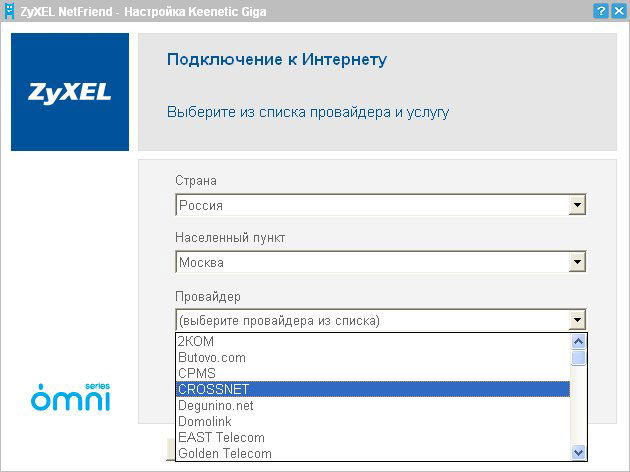
На додаток до цієї утиліти, є можливість швидкого налаштування Інтернет -центру без вибору постачальника:
- Переконайтесь, що комп'ютерна мережева карта налаштована на "автоматично отримувати IP-адресу".
- Вставте Інтернет -кабель у роз'єм "0" на звороті пристрою.
- На стартовій сторінці веб -інтерфейсу натисніть кнопку "Швидкі налаштування".
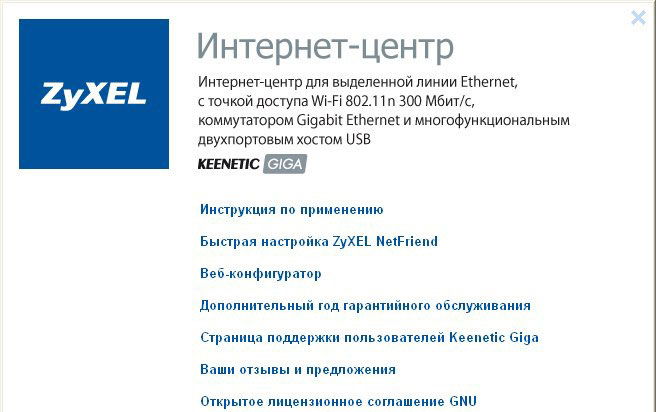
- На сторінці масового зобов’язання ADRIS виберіть відповідний варіант у відповідності з політикою постачальника щодо прив'язки Mac-adure.
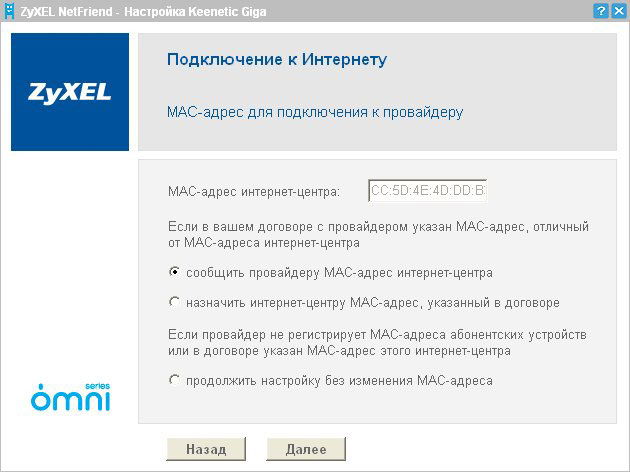
- Виберіть тип IP: Отриманий автоматично або виданий постачальником. У другому випадку вам потрібно ввести дані, зазначені у договорі у відповідних полях.
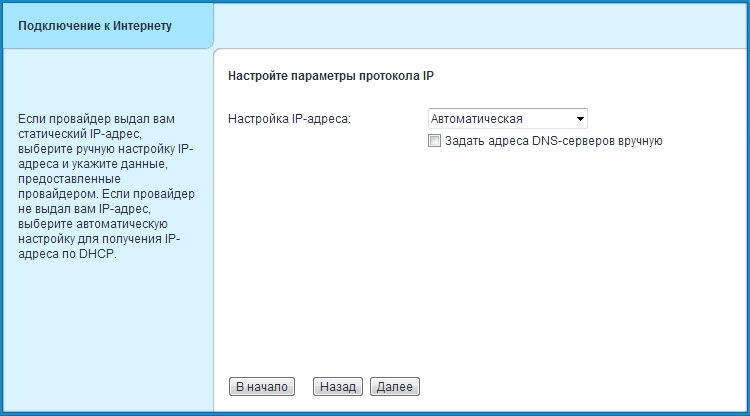
- Якщо з'єднання запитує користувача-пара, введіть їх на наступній сторінці. Якщо їх немає, просто пропустіть цей товар, встановивши позначку "У мене немає пароля для доступу до Інтернету".
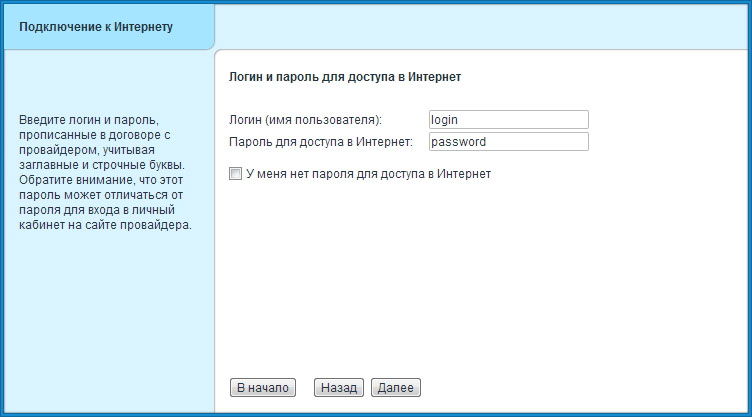
- І останній - вибір типу з'єднання. Знайдіть свою опцію та введіть дані, що відповідають протоколу підключення.
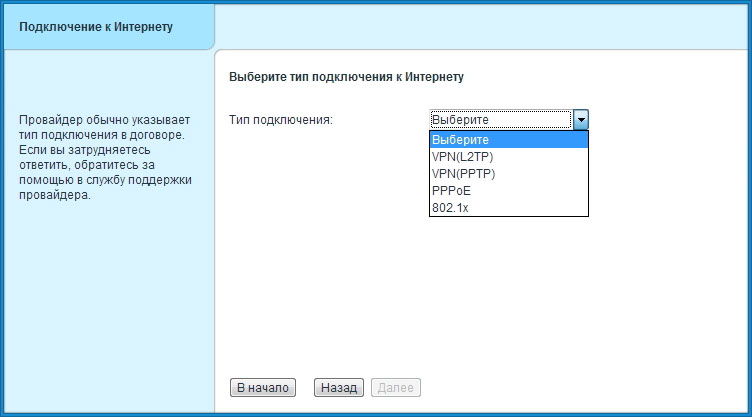
В кінці налаштування Інтернет -центр отримає доступ до Інтернету і, ймовірно, почне оновлювати оновлення. Оновлюючи програму, Keenetic Giga перезавантажиться та надасть сторінку з звітом про підключення до Інтернету, на якому буде відображатися вся інформація про з'єднання. Натиснувши кнопку "Випустити в Інтернеті", ви перейдете на домашню сторінку браузера, і ви можете почати працювати в мережі.
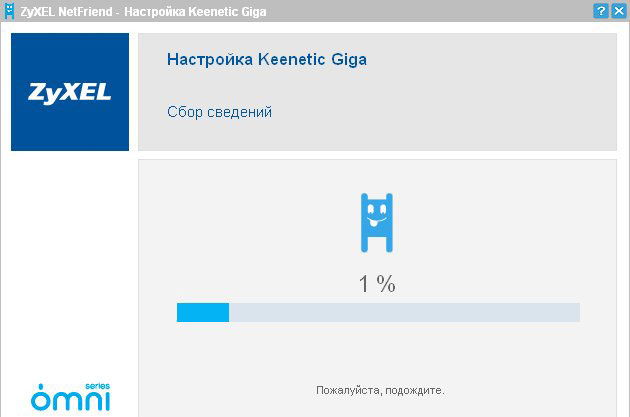
І натиснувши на "веб -конфігуратор", ви потрапите на веб -інтерфейс концерту для тонкої настройки. Повністю руйнівне кеіневе меню управління гіги структуровано у вигляді дерев’яного дерева, тому пошук необхідних функцій буде не складно. Наприклад, налаштування точки доступу Wi-Fi, наприклад, виконується в розділі "Wi-Fi". Тут ви можете ввімкнути точку доступу, призначити SSID (ім'я мережі), вибрати стандартний та трансляційний номер каналу, налаштувати безпеку та інші параметри, необхідні для бездротових з'єднань.
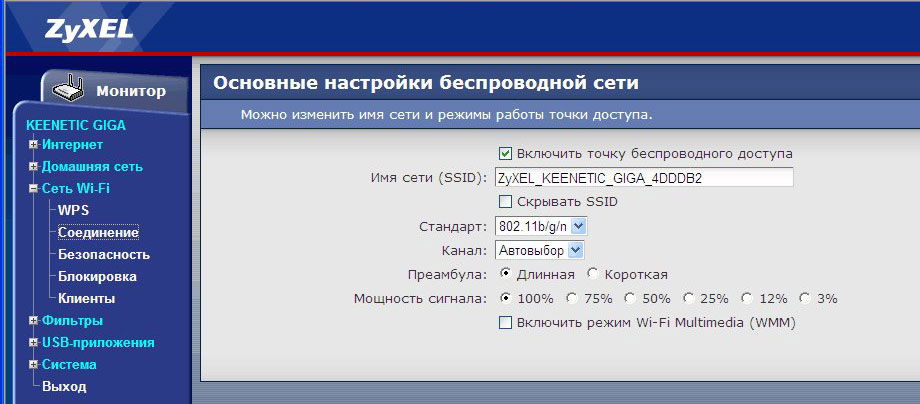
Оновлення прошивки
Кенетичний Інтернет -центр Giga також забезпечує можливість оновлення або перевстановлення програмного забезпечення, якщо це необхідно. Прошивка виконується відповідно до цього алгоритму:
- Завантажте в комп'ютерний файл, що містить нову версію програмного забезпечення (розширення *.контейнер).
- Підключіть перемикач концерту до комп'ютера (кабель локальної мережі між мережевою карткою ПК та портом абонента).
- Перейдіть у веб -інтерфейс.
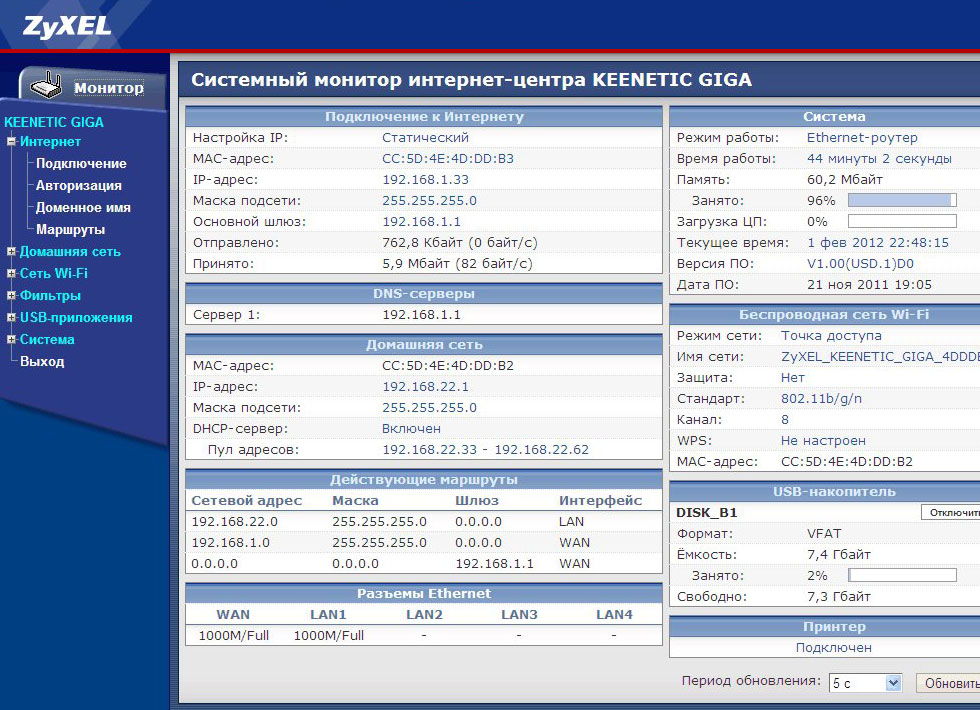
- У розділі "Система" виберіть елемент "Microdrogram", зареєструйте шлях у файл за допомогою нової прошивки та натисніть "Оновлення".
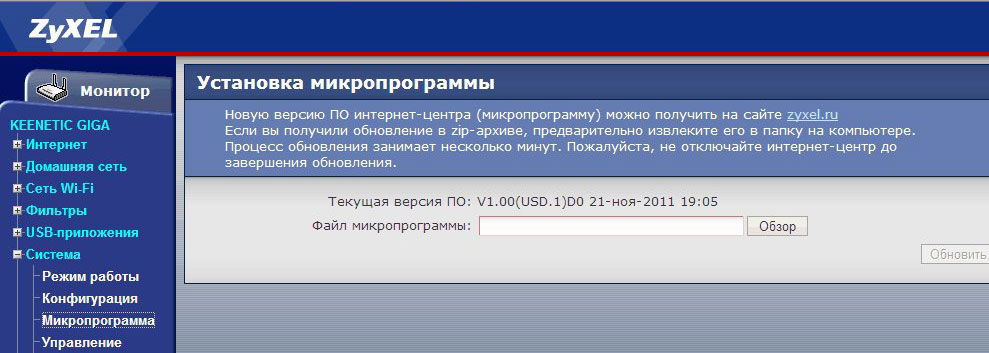
- Зачекайте, поки процес завершиться. Перемикач перезавантажиться - це знак того, що прошивка успішно оновила.
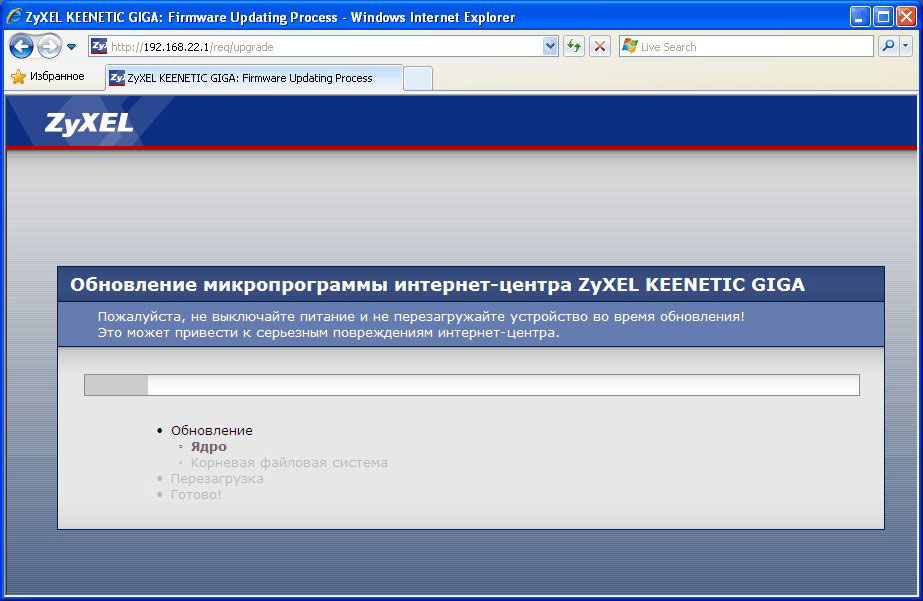
Висновок
Кенетичний Інтернет -центр Giga від Zyxel - це універсальний перемикач для створення домашньої мережі з майже будь -якими потребами. Він також може виступати простим маршрутизатором, розповсюджуючи Інтернет на невибагливі комп'ютери за допомогою адаптерів Stemgaby, і як повноцінний сучасний перемикач з більш вимогливим обладнанням (Gigabit Network Controllers, Drivers, сервери друку, мобільні модеми тощо. D.).
Конфігурація та прошивка перемикача GIG навіть не ускладнюють простих користувачів - його програмне забезпечення оптимізоване для навігації без проблем та швидкої настройки. І у вас є досвід використання гігабітних маршрутизаторів для місцевих мереж? Розкажіть про це в коментарях.
- « Включення сенсорної панелі та які корисні налаштування для його використання
- Як налаштувати та прошивати маршрутизатор Huawei HG8245H »

